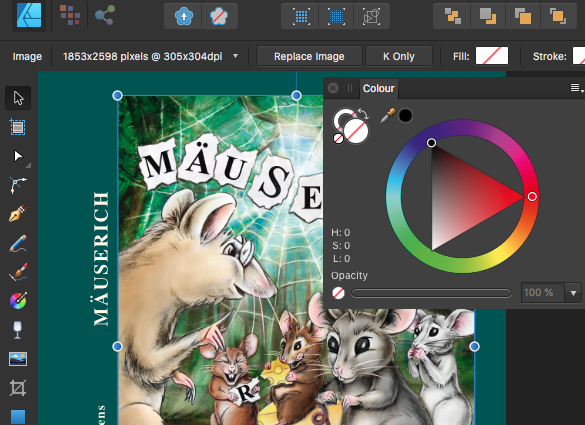My personal AFFINITY Publisher Hitparade!
Hier die coolsten Features von Affinity zusammengefasst:
-Serif verlangt keine Abo-Zahlungen
-Affinity ist cloud frei
-Gratis updates für Mac und Windows
-Publisher ist via StudioLink mit Designer und Photo vernetzt. Verfügst du über die beiden anderen Programme, kannst du ohne Wechsel des Programms sämtliche Arbeitsschritte im selben Programm vornehmen.
-kostenlose Testversion für Mac und Windows
-Sprachwechsel möglich via Einstellungen
Tipp: Kennenlernen der Einstellungen. Unter Bearbeiten > Einstellungen kann man Sprachwechsel und andere Einstellungen des Programms vornehmen.
1. Grundlegende Funktionen / The basic functions: Neues Dokument erstellen
2. Öffnen einer Datei / Opening of a file: Öffnen oder importieren von Dateien
3. Arbeiten mit Presets / Working with Presets: Eigenes Studio Preset erstellen
4. Seiten managen / Manage pages: Einzelseiten oder Doppelseiten anlegen
5. Zoomen (vergrössern und verkleinern) / Pan and Zoom: Zoomen in der Datei
6. Bilder und PDF’s platzieren / Place images and Documents: Platzieren von Inhalten
7. Verknüpfen oder einbetten / Linking or Embedding: verknüpfen oder einbetten
8. Erneut Inhalt verknüpfen / Relinking files: Bilder und Inhalte erneut verknüpfen
9. Bildrahmen-Werkzeug / Picture frame tools: kreative Bildrahmen benutzen
10. Mit dem Assets-Panel arbeiten / Store elements as Assets: Objekte als Asset speichern
11. Inhalte von Ebenen anwählen / Selecting Layers: mit Ebenen arbeiten
12. Skalieren und Rotieren / Move, Rotate and Resize: Skalieren und drehen von Objekten
13. Importieren von IDML Dateien / IDML import: Adobe Indesign IDML importieren
14. XSLX Dateien von Excel / Numbers importieren / XSLX import: XSLX Datei platzieren
15: Arbeitshilfen benutzen / Rulers, ruler guides & column guides: Hilfslinien
16: Muster-Seiten anlegen & zuweisen / Work with master pages: Muster-Seiten anwenden
17: Smarte Muster-Seiten / Smart Master pages: Smarte Muster-Seiten benutzen
18: Automatische Seitenzahlen / page numbering on master pages: Seitenzahlen anlegen
19. Text formatieren und zuweisen / How to work with simple text: Texte formatieren
20. Mit Text-Stilen arbeiten / Text Styles: Paragraph und Charakter-Stile
21. Umgang mit Rahmentext / Work with the Frame Text Tool: Mit Rahmentext arbeiten
22. Linien im Rahmentext / Work with Column rules: Rahmentext modifizieren
23. Verknüpfte Textrahmen: Textrahmen verknüpfen
24. Mit Grafiktext arbeiten / Artistic Text Tool: Skalierbare Grafiktexte für Titel
25. Text auf Pfaden / Text on a path: Mit Pfadtext arbeiten
26. Text um Bilder fliessen lassen / Text wrapping: Texte um Bilder fliessen lassen
27. Finden und ersetzen / Find and Replace: Finden und ersetzen von Inhalten
28. Erstellen von Tabellen / Work with tables: Mit Tabellen arbeiten
29. Rahmentext-Lineal / Frame Text Ruler for Indents and Tabs: Arbeiten mit Tabulatoren
30. Listen erstellen / Bullets, Numbers and Initials: Aufzählungen und Nummerierung
31. Absätze erstellen / Alignment, leading & paragraph spacing: Absätze formatieren
32. Grundlinienraster für Text / Align text on a baseline grid: Text magnetisch ausrichten
33. Optische Ausrichtung / Optical Alignment: Texte optisch ausrichten
34. Asset-Panel / Store your own Custom Assets: mit dem Assets-Panel arbeiten
35. Formwerkzeuge / Shape tools to add geometric shapes: verschiedene Formen erstellen
36. Anpinnen von Objekten & Fotos / Pinning of objects & images: Pinnen von Bildern
37. Pantone Farben dazufügen / Adding Spot colors: Pantonefarben
38. Inhaltsverzeichnis / Table of Contents: Erstellen mit Seitenzahlen
39. Sektionen hinzufügen / Sections for TOC, chapters: Sektionen erstellen
40. Ein Index erstellen / create an Index from keywords: Am Schluss ein Index erstellen
41. Preflight aktivieren / Preflight checking: Datei für den Druck prüfen
42. Automatisch sammeln / Collect resources: Bilder für output in Ordner sammeln
43. Dokumente zusammenfügen / Merge several documents: Dokumente zusammenfügen
44. Datei verpacken / Packaging a document: Datei mit Bilder und Text verpacken
45. Hyperlinks erstellen / Create Hyperlinks: Hyperlinks erstellen
46. PDF Export für Webseiten / PDF publishing for Web: Exportieren fürs Internet
47. PDF für den Druck erstellen / PDF Export for Pro Print: PDFX Export
GET YOUR OWN AFFINITY PROGRAMS. VERSION 2: by clicking here!
HILFE BEI AFFINITY direkt: HILFE IN DEUTSCH: Schnelle Antworten!
GET HELP WITH AFFINITY directly: HELP IN ENGLISH: Get answers fast!